1. 在终端可以import caffe但是在pycharm中No module named caffe
解决:
- 方法一
在要运行的文件最上面加上
import sys
sys.path.insert(1,'/your/path/to/caffe/python')
import caffe这个方法虽然可行,但是每次都要手动加,不推荐。
- 方法二(推荐)
进入PyCharm软件目录中(pycharm*/bin),用文本方式打开pycharm.sh,在最后加上
export PYTHONPATH=/your/path/to/caffe:$PYTHONPATH即可。然后从命令行启动:pycharm-community
2. 系统已经配置好cuda但是在pycharm中找不到 libcudart.so.8
解决:
- 方法一
找到pycharm的安装文件,在pycharm.sh文件中找到LD_LIBRARY_PATH,添加环境变量:'/usr/local/cuda/lib64'。重新启动pycharm,就运行正常了。
我的pycharm版本是2017年的,尝试了这种方法发现pycharm.sh文件中并没有LD_LIBRARY_PATH,自己添加路径后也没有解决问题,因此尝试方法二。
- 方法二(推荐)
在pycharm的菜单Run–Debug Configuration里,对应的Script下添加Envrionment Variables:
Name: LD_LIBRARY_PATH
Value: /usr/local/cuda-8.0/lib64/(此处应为对应的CUDA目录)
添加完毕后即可正常运行。
3. Python import同级目录报错
pycharm的py文件import在同一目录下的另一py文件,import出错。
解决:pycharm不会将当前文件目录自动加入自己的sourse_path。
将当前工作的文件夹加入 source content root
如图,右键点击工程目录,mark_directory as–>Sources Root,将当前工作的文件夹加入source_path。
然后确保source root路径已加入 PYTHONPATH。
如图,点击菜单 File–Settings,搜索Python Console项,在右侧找到“Add source roots to PYTHONPATH”选项并打钩。
- 成功import模块
4. pycharm使用ipython,在ipynb文件中import同目录下的py文件,发生 Import error 错误
目前暂时没有解决
5. OpenCV在Python上的调用( import cv2的解决办法)
解决:输入命令,
pip install opencv-python即可。
6. Import cv2 ImportError:DLL load failed:找不到指定模块
解决:
首先保证有Visual C++ Redistributable for Visual Studio 2015,如果没有可以去官网下载:
https://www.microsoft.com/en-us/download/details.aspx?id=48145。将python3.dll复制到Anaconda3目录中,具体操作为:
前面已经通过命令行安装了opencv-python,因此在Anaconda3目录下查找python3.dll,找到后复制到Anaconda3根目录下。
7. 使用TensorBoard时报错:’tensorboard’不是内部或外部命令,也不是可运行的程序或批处理文件。
在使用tensorflow的时候,有其提供的tensorboard可视化的工具对于参数进行可视化是很方便的事情,安装了tensorflow后,不一定能直接使用tensorboard。
在cmd控制台中输入tensorboard –logdir ./test 结果报错如下:’tensorboard’不是内部或外部命令,也不是可运行的程序或批处理文件。
针对这个问题,网上也给出了一些解决方案:
http://blog.csdn.net/u014497625/article/details/76549219
http://blog.csdn.net/u011501388/article/details/76776562
主要就是把tensorboard的路径加上。首先利用命令pip show tensorflow-gpu找到 tensorflow的安装路径(如果安装的是不支持gpu的tensorflow,则命令是:pip show tensorflow)。
解决:但是在自己的电脑上发现有些不一样:1,tensorboard文件夹不在tensorflow文件下面,两个文件夹是平级结构,都在site-packages文件夹下 ;2, tensorboard文件下的的文件是main.py不是tensorboard.py 。
python E:\Anaconda3\Lib\site-packages\tensorboard/main.py --logdir=kitti20180208T1122-18. 使用TensorBoard查看训练进程
执行训练代码,会在“当前路径/logs”目录下生成一个events.out.tfevents.{time}.{machine-name}的文件。在当前目录新建“observe_train.bat”,里面输入。
tensorboard –logdir=logs

执行上述bat文件,打开浏览器,输入地址:http://localhost:6006,就可以查看训练过程中的各种图形。










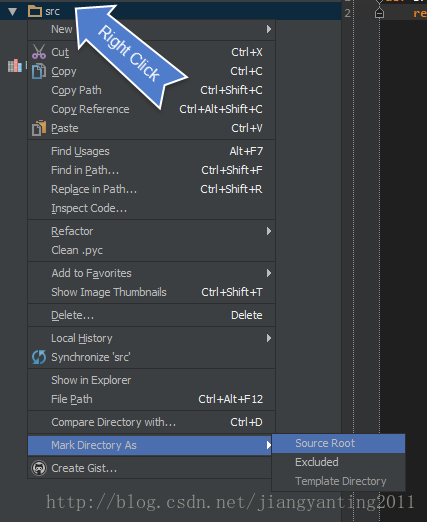
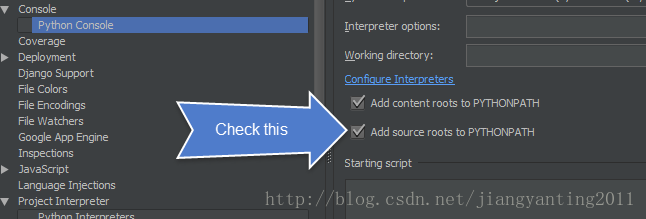














 4296
4296

 被折叠的 条评论
为什么被折叠?
被折叠的 条评论
为什么被折叠?








